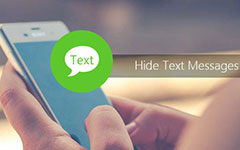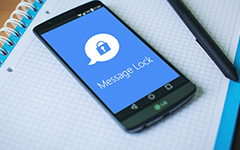Πώς να διαγράψετε τα μηνύματα στο iPhone με διαφορετικές μεθόδους
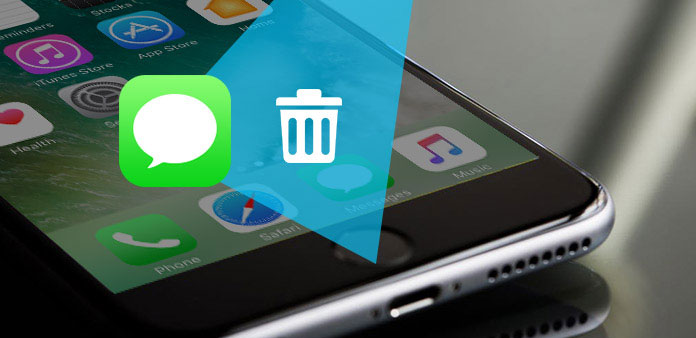
Όταν διαγράψατε μηνύματα στο iPhone 7 πριν από λίγες ημέρες, μπορεί να διαπιστώσετε ότι τα μηνύματα επανέρχονται ξανά στο iPhone. Ποιο πρέπει να είναι το πρόβλημα; Στην πραγματικότητα μπορεί να μην καθαρίσετε μόνιμα μηνύματα στο iPhone. Ενδέχεται να θεωρήσετε δεδομένο ότι το μήνυμα έχει ήδη καταργηθεί πλήρως όταν πατήσετε το κουμπί Διαγραφή. Αλλά τα μηνύματα μπορούν να ανακτώνται εύκολα με κάποιο εργαλείο κόμματος 3rd. Πώς να διαγράψετε μηνύματα iPhone μόνιμα είναι ένα καυτό θέμα μεταξύ των χρηστών Mac. Απλά δείτε περισσότερες λεπτομέρειες σχετικά με τις λύσεις από το άρθρο τώρα.
Μέρος 1: Πώς να διαγράψετε το μήνυμα μόνιμα
Για να διατηρήσετε το ιδιωτικό μήνυμα ασφαλές, θα πρέπει να διαγράψετε τα μηνύματα στο iPhone. Όσο για την περίπτωση, το μήνυμα δεν θα είναι πλέον διαθέσιμο με οποιαδήποτε ανάκτηση δεδομένων για το iPhone. Και Tipard iPhone Γόμα είναι ένα από τα καλύτερα εργαλεία για να διαγράψετε μηνύματα στο iPhone.
Λήψη και εγκατάσταση λογισμικού
Απλά κατεβάστε και εγκαταστήστε το Tipard iPhone Eraser από την επίσημη ιστοσελίδα, ξεκινήστε το πρόγραμμα και συνδέστε το iPhone σας στον υπολογιστή μέσω καλωδίου USB. Στη συνέχεια, το iPhone σας θα ανιχνευθεί αυτόματα.
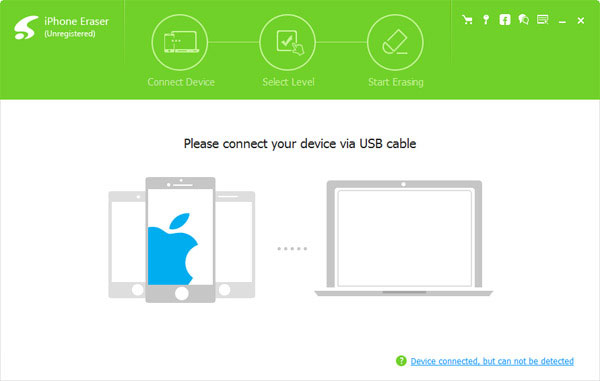
Ορίστε το επίπεδο διαγραφής
Στα αριστερά της διεπαφής, μπορείτε να επιλέξετε το επίπεδο διαγραφής κάτω από το Διαγραφή της γραμμής επιπέδου. Υπάρχουν τρία διαφορετικά επίπεδα που μπορείτε να επιλέξετε. Χαμηλό επίπεδο: αντικαταστήστε δεδομένα μία φορά. Μεσαίο επίπεδο: δύο φορές αντικαταστήστε τα δεδομένα. Υψηλό επίπεδο: αντικαταστήστε τα δεδομένα για τρεις φορές.
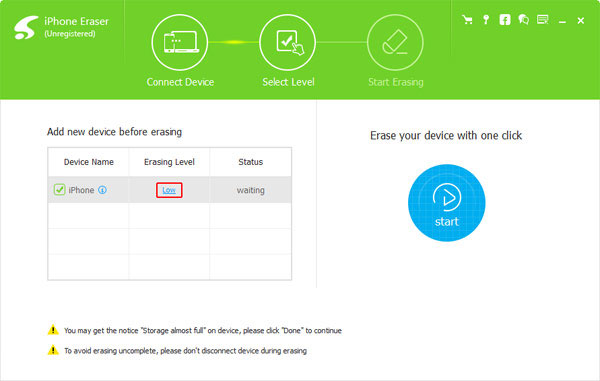
Ξεκινήστε τη διαγραφή μηνύματος
Πατήστε Αρχική για να διαγράψετε μηνύματα στο iPhone σας. Το πρόγραμμα θα αφαιρεί μηνύματα στο iPhone μόνιμα. Αν χρειαστεί να πουλήσετε το iPhone ή να απαλλαγείτε από κάποια σημαντικά μηνύματα χωρίς αποδεικτικά στοιχεία, θα πρέπει να είναι μια λύση.
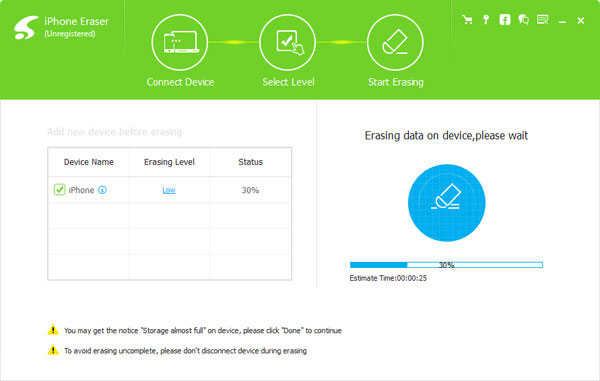
Συμβουλές: Ένα πράγμα που πρέπει να δώσετε ιδιαίτερη προσοχή είναι ότι το Tipard iPhone Eraser δεν μπορεί να αφαιρέσει δεδομένα επιλεκτικά. Έτσι, όταν θέλετε να διαγράψετε μηνύματα στο iPhone, θα διαγραφούν όλα τα δεδομένα και οι ρυθμίσεις σας.
Μέρος 2: Πώς να αφαιρέσετε χειροκίνητα ένα μήνυμα από το iPhone
Τι πρέπει να κάνετε αν απλά πρέπει να διαγράψετε μηνύματα στο iPhone για να ελευθερώσετε χώρο για το iPhone; Ή απλά πρέπει να διαγράψετε ένα μήνυμα από το iPhone; Όσον αφορά την περίπτωση, μπορείτε να ακολουθήσετε τα βήματα για να καταργήσετε τα μηνύματα σύμφωνα με τις απαιτήσεις σας.
1. Διαγραφή μεμονωμένων μηνυμάτων κειμένου
Βήμα 1: Επιλέξτε μια συνομιλία που θέλετε να διαγράψετε
Ανοικτό Μηνύματα app στο iPhone. Στη συνέχεια, δείτε όλες τις συνομιλίες σας και επιλέξτε μία από τις οποίες θέλετε να διαγράψετε μηνύματα κειμένου.
Βήμα 2: Πατήστε και κρατήστε πατημένο αυτό το κείμενο
Θα εμφανιστεί ένα αναδυόμενο μενού στο κουμπί της οθόνης. Και κάντε κλικ στο Περισσότερα. Στη συνέχεια, επιλέξτε τα μηνύματα που θέλετε να καταργήσετε.
Βήμα 3: Διαγραφή μασάζ
Στη συνέχεια, πατήστε το σκουπιδοτενεκές και έπειτα πατήστε Διαγραφή μηνύματος για να τα αφαιρέσετε από το iPhone. Τώρα, μπορείτε να διαγράψετε ένα μήνυμα στο iPhone ξεχωριστά.
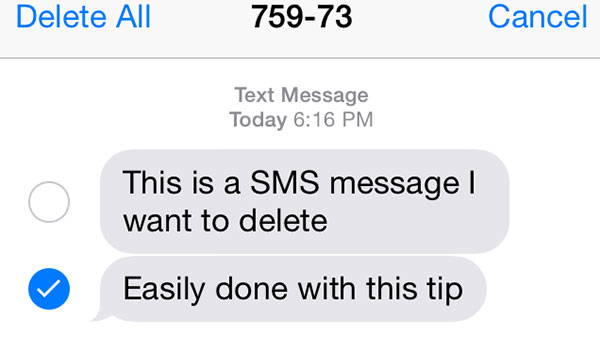
2. Διαγραφή μιας ενιαίας συνομιλίας
Διαφορετικά από τη διαγραφή ενός μηνύματος κειμένου στο iPhone, η διαγραφή μιας συνομιλίας θα πρέπει να είναι διαφορετική. Απλώς δείτε περισσότερες λεπτομέρειες σχετικά με τη λύση, όπως παρακάτω.
Βήμα 1: Επιλέξτε μια συνομιλία που θέλετε να καταργήσετε
Ανοικτό Μηνύματα στο iPhone. Και επιλέξτε μια συνομιλία που αποφασίζετε να διαγράψετε.
Βήμα 2: Διαγραφή της συζήτησης στο iPhone
Αφού επιλέξετε μια συνομιλία, σύρετε προς τα αριστερά μια συνομιλία που θέλετε να καταργήσετε. Στη συνέχεια, αγγίξτε το Διαγραφή για να καταργήσετε τη συνομιλία.
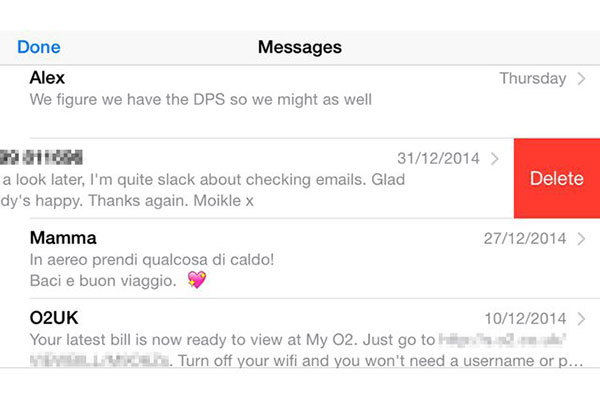
3. Διαγραφή πολλών συνομιλιών
Η διαγραφή συζητήσεων μία προς μία μπορεί να σας ξοδεύει πολύ χρόνο όταν πρέπει να διαγράψετε πολλά μηνύματα κειμένου στο iPhone. Και εδώ θα σας διδάξουμε πώς να διαγράψετε πολλές συνομιλίες.
Βήμα 1: Επιλέξτε τις συζητήσεις που θέλετε να διαγράψετε
Εκκίνηση Μηνύματα στο iPhone σας. Στη συνέχεια, πατήστε Αλλαγή στην επάνω αριστερή γωνία της οθόνης Μηνύματα. Μετά από αυτό, θα διαπιστώσετε ότι υπάρχει α κύκλος δίπλα σε κάθε συζήτηση. Και μπορείτε να πατήσετε σε αυτόν τον κύκλο για να τις επιλέξετε.
Βήμα 2: Διαγραφή πολλών συνομιλιών
Αφού επιλέξετε συζητήσεις, κάντε κλικ στο Διαγραφή στην κάτω δεξιά γωνία της οθόνης σας. Και αυτές οι επιλεγμένες συζητήσεις θα καταργηθούν από τη λίστα σας.
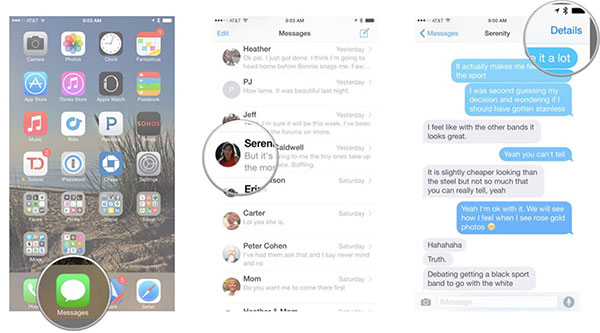
Μέρος 3: Πώς να καθαρίσετε αυτόματα τα μηνύματα στο iPhone
Εάν δεν έχετε συνήθεια να διαγράψετε μη αυτόματα το μήνυμα στην αποθήκευση iPhone, μπορείτε να ορίσετε το μήνυμα που θα διαγραφεί μετά από μια χρονική περίοδο. Όσο για τη μέθοδο μπορείτε να αφαιρέσετε ανεπιθύμητα μηνύματα για να διεκδικήσετε χώρο χωρίς να θυμάστε να διαγράφετε τα πάντα από μόνοι σας.
Βήμα 1: Επιλέξτε το χρονικό διάστημα για τη διατήρηση μηνυμάτων
Εκκίνηση Ρυθμίσεις> Μηνύματα> Διατήρηση μηνυμάτων, το οποίο βρίσκεται κάτω από το τμήμα Ιστορικό μηνυμάτων. Υπάρχουν δύο επιλογές για τη διατήρηση μηνύματος, επιλέξτε είτε 1 έτος είτε 30 ημέρες.
Βήμα 2: Διαγραφή παλαιότερου μηνύματος στο iPhone
Στη συνέχεια, πατήστε "Διαγραφή" στο αναδυόμενο μενού για να επιβεβαιώσετε ότι τα μηνύματα κειμένου μεγαλύτερα από 30 ημέρες ή 1 έτος θα αφαιρεθούν αυτόματα από το iPhone.
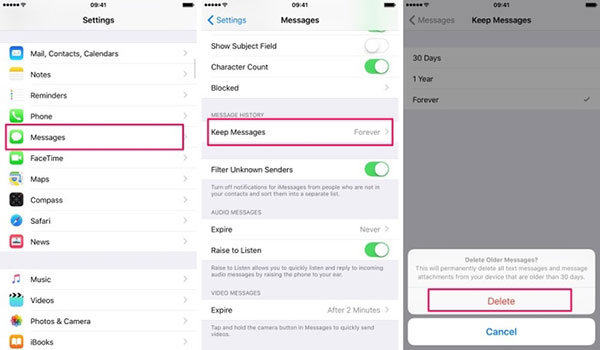
Συμπέρασμα
Το άρθρο παρέχει την τελική καθοδήγηση σχετικά με τον τρόπο διαγραφής μηνυμάτων στο iPhone. Είτε πρέπει να αφαιρέσετε ένα ή περισσότερα μηνύματα στο iPhone, να διαγράψετε τα παλαιότερα μηνύματα αυτόματα ή ακόμα και να καθαρίσετε όλα τα μηνύματα στο iPhone χωρίς κομμάτι. Μπορείτε πάντα να βρείτε την καλύτερη λύση από το άρθρο. Αν έχετε σχέδιο να πουλήσετε το δεύτερο χέρι iPhone 6, θα πρέπει να λάβετε υπόψη το Tipard iPhone Eraser. Περισσότερες ερωτήσεις σχετικά με το θέμα, μπορείτε να μοιραστείτε τις πληροφορίες στα σχόλια.